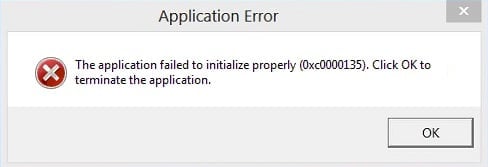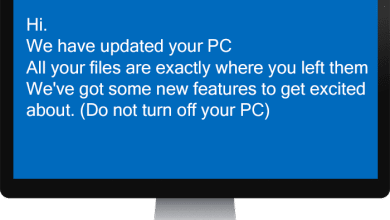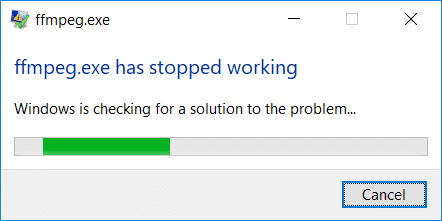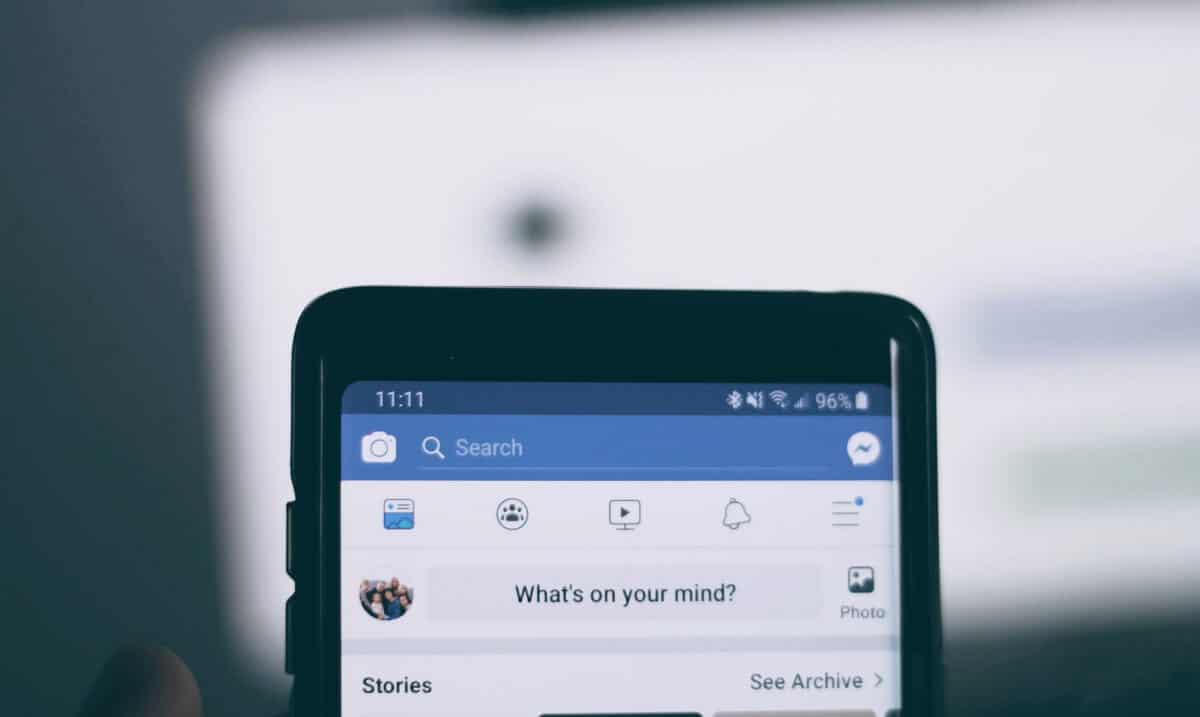
Facebook es la plataforma definitiva que proporciona comunicación entre las masas. Una gran característica del gigante de las redes sociales es la opción “Compartir”. Sí, Facebook ofrece opciones para compartir su publicación con sus amigos y familiares. Compartir publicaciones de Facebook es una forma de permitir que los miembros se conecten entre sí. Puede compartir contenido relevante, humorístico o que invita a la reflexión con sus amigos, familiares o colegas. Incluso puede agregar la publicación a su línea de tiempo para que sus amigos puedan verla.
Si una publicación se puede compartir o no depende de las opciones establecidas por el autor de la publicación. Si alguna publicación en Facebook se puede compartir, entonces puedes encontrar un pequeño “Cuotabotón ” en la parte inferior. Si no existe dicho botón para compartir, significa que el autor original no ha abierto la publicación al público.. Tendrían que cambiar las opciones de publicación y habilitar la función para que compartas su publicación.
Casi todo el mundo desea atención y, naturalmente, queremos que la gente comparta nuestras publicaciones. Las empresas de redes sociales y los influencers dependen mucho de la función de compartir. Pero, ¿cómo hacer que una publicación tuya en Facebook se pueda compartir? Eso es lo que vamos a asomarnos. ¡Vamos! Exploremos cómo.
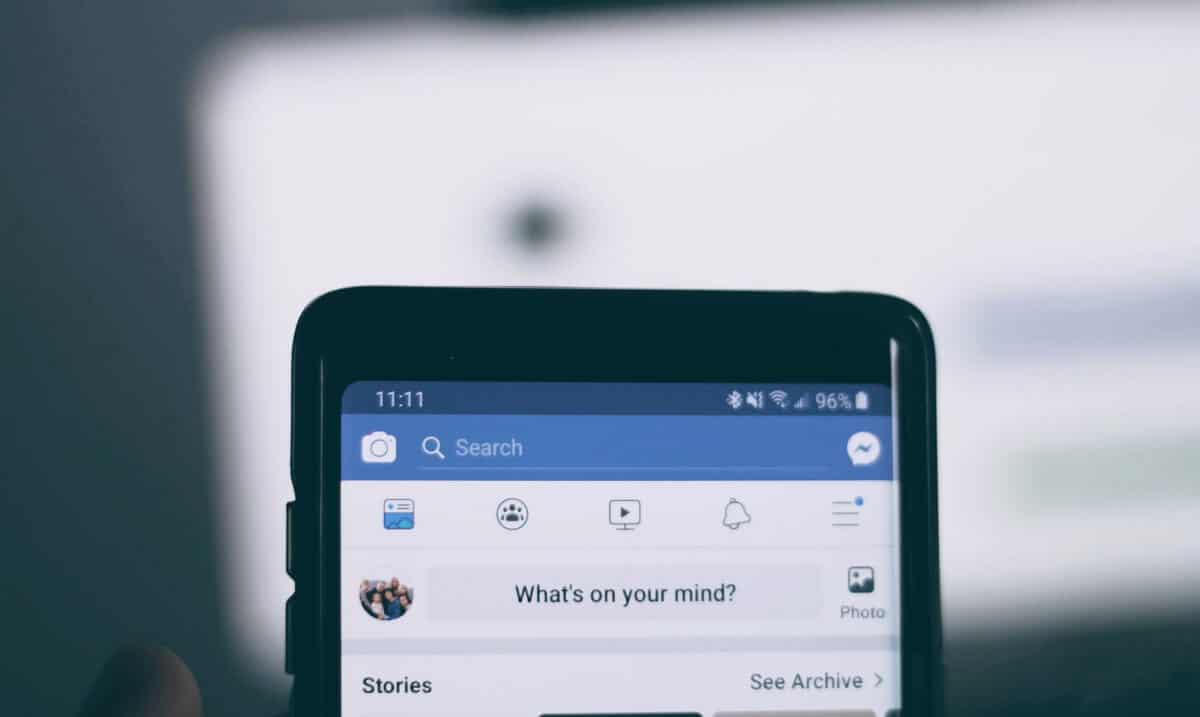
Índice de contenidos
Para hacer cualquier publicación en Facebook Compartible, uno debe asegurarse de que la configuración de privacidad esté configurada en consecuencia. Cuando eliges que la visibilidad de tu publicación sea “Público”, todas las personas, incluidos tus amigos y las personas que no están en tu lista de amigos, podrán compartir tu publicación. Al ajustar esto, puede hacer que sus publicaciones nuevas o las más antiguas se puedan compartir.
Aunque los teléfonos inteligentes han comenzado a gobernar el campo de la tecnología de la comunicación, todavía hay muchas personas que usan su PC o computadora portátil para acceder a plataformas de medios como Facebook.
1. Abre tu Facebook cuenta en cualquier navegador de su PC o Laptop (Google Chrome, Mozilla Firefox, Internet Explorer, etc.).
2. Lo primero que aparece es la opción de publicar. Preguntaría “¿Qué tienes en mente,
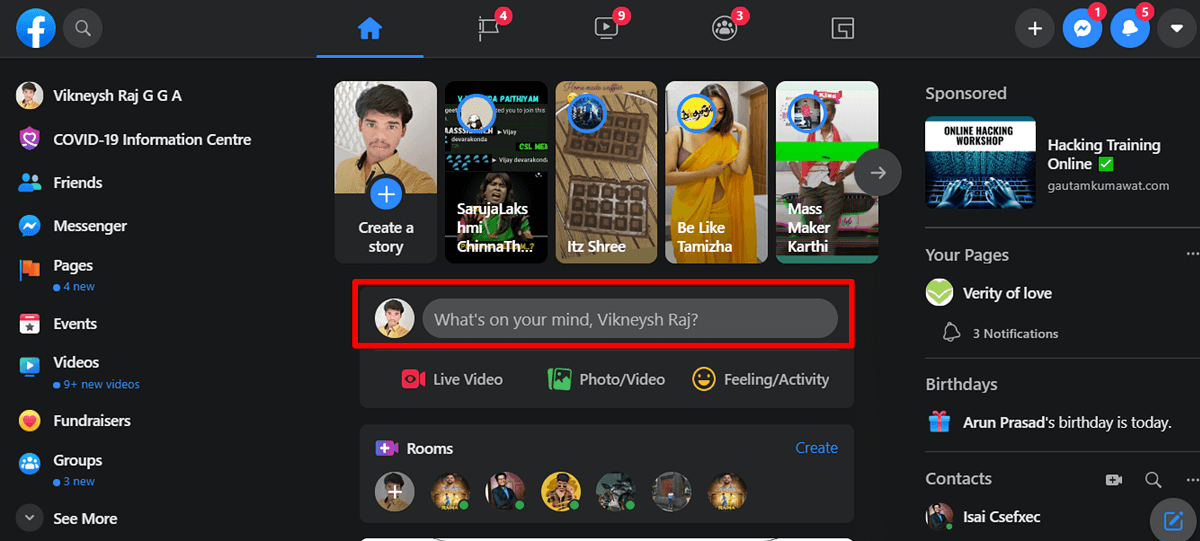
3. Una pequeña ventana titulada “Crear publicación” se abriría, puedes encontrar un Opción de privacidad debajo del nombre de su perfil de Facebook que indica para quién es visible la publicación (resaltado en la captura de pantalla). Haga clic en la opción Privacidad para modificar la configuración de privacidad de la publicación que ha creado ahora.
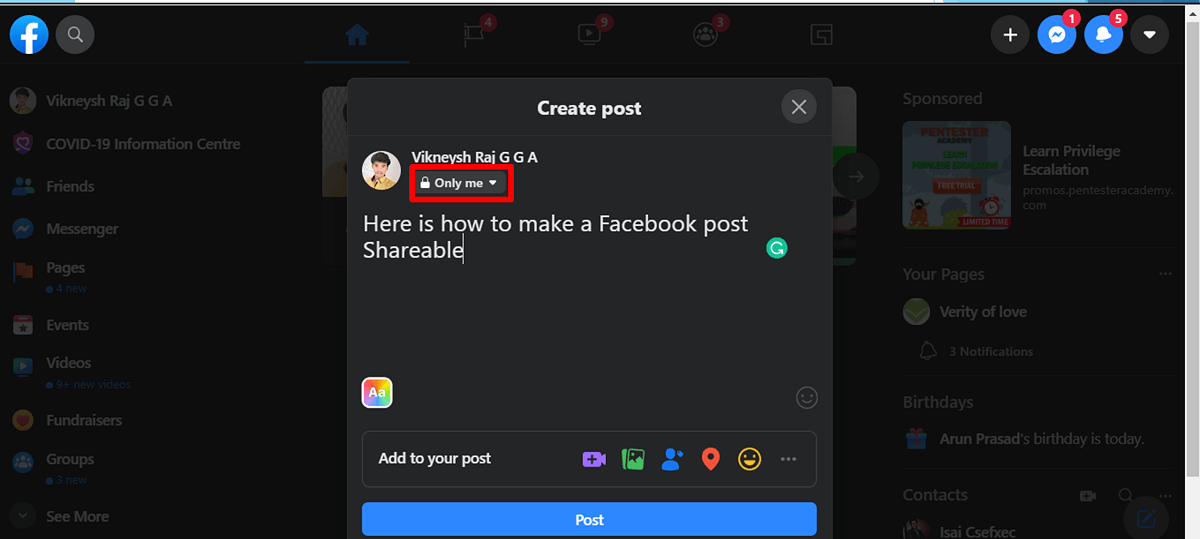
4. El Seleccione privacidad aparecería la ventana. Escoger “Público” como la configuración de Privacidad.
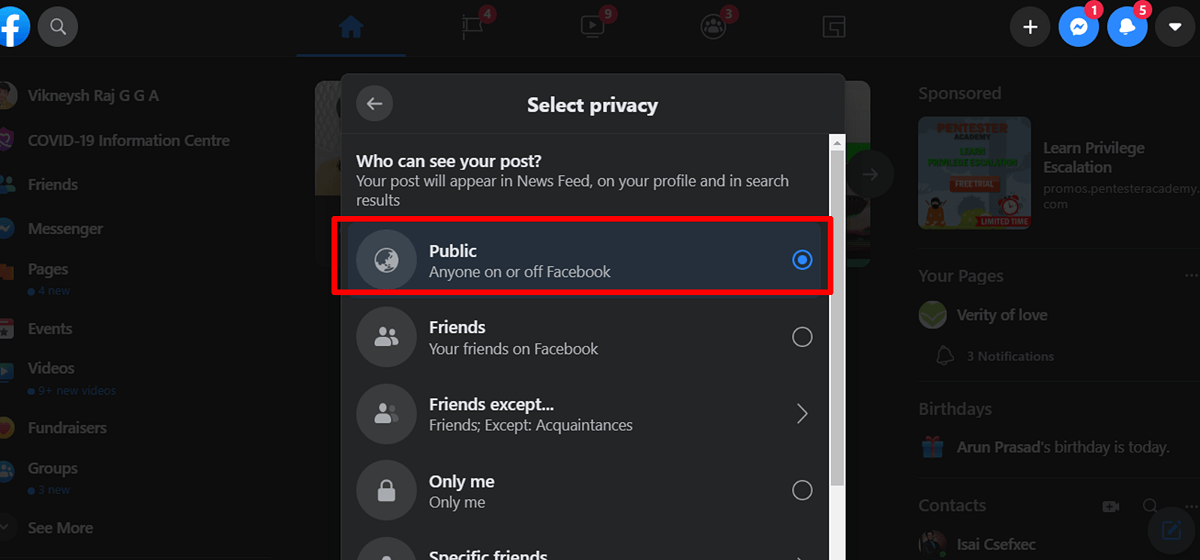
¡Eso es! Ahora publica tu contenido en Facebook.
La opción para compartir ahora estará visible en tu publicación. Ahora cualquiera puede usar eso para compartir su publicación con sus compañeros o incluso compartir su publicación en sus líneas de tiempo. Su publicación también se puede compartir con páginas de Facebook o grupos en Facebook.
La aplicación de Facebook es una bendición para los usuarios de teléfonos inteligentes. Esta aplicación tiene una excelente interfaz de usuario y es utilizada por más de mil millones de personas. Para que la publicación que creas con la aplicación de Facebook se pueda compartir, sigue los pasos a continuación:
1. Abra el Facebook aplicación desde su teléfono inteligente. Lo primero que vería es un cuadro de texto que contiene el texto “Escribe algo aquí…” Cuando tocas eso, una pantalla titulada “Crear publicación” se abriría.
2. En la pantalla “Crear publicación”, puede ubicar una Opción de privacidad debajo del nombre de su perfil de Facebook que indica para quién es visible la publicación (resaltado en la captura de pantalla). Clickea en el Opción de privacidad para modificar la configuración de privacidad de la publicación que va a crear.
3. El Seleccione Privacidad aparecería la pantalla. Escoger “Público” como la configuración de privacidad y volver a la pantalla anterior.
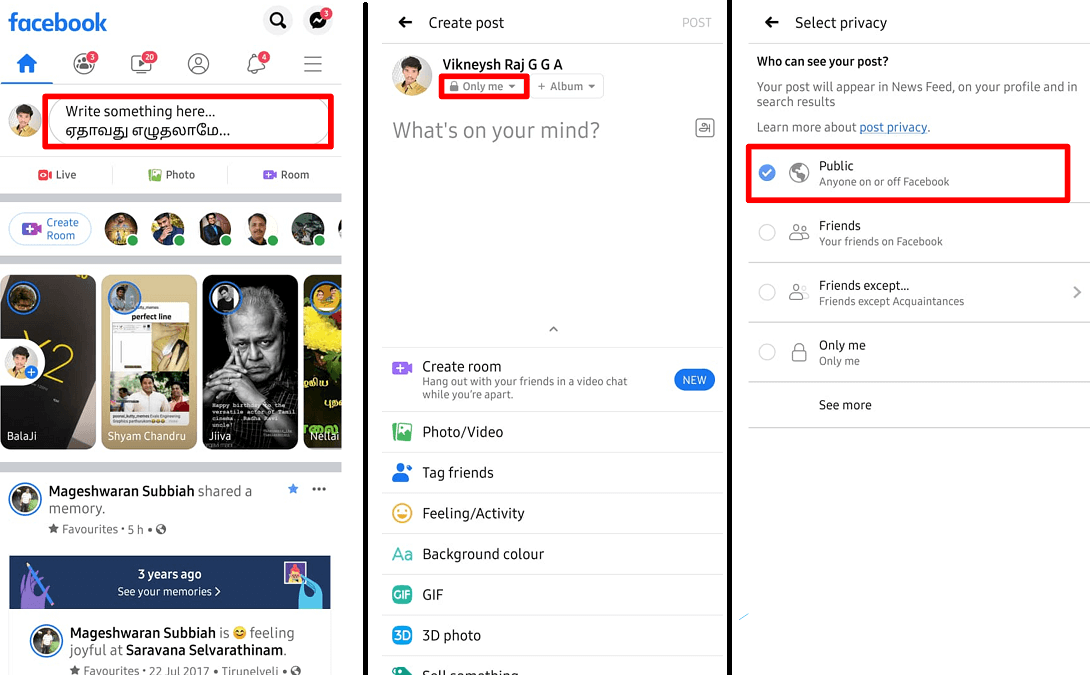
4. ¡Eso es todo! Ahora publique su contenido en Facebook y se compartirá con cualquiera.
Lea también: ¿Cómo encontrar cumpleaños en la aplicación de Facebook?
Si deseas hacer que una publicación que hayas compartido en el pasado se pueda compartir con todos, aquí tienes cómo lograrlo.
1. En tu línea de tiempo, desplácese a la publicación que desea hacer compartible. Clickea en el icono de tres puntos en la parte superior derecha de la publicación. (Al hacer clic en su nombre, se mostrará su línea de tiempo).
2. Ahora elige el Editar post opción. Encontrarás un Opción de privacidad debajo del nombre de su perfil de Facebook que indica para quién es visible la publicación (resaltado en la captura de pantalla). Haga clic en la opción Privacidad para modificar la configuración de privacidad de la publicación que ha creado en el pasado.
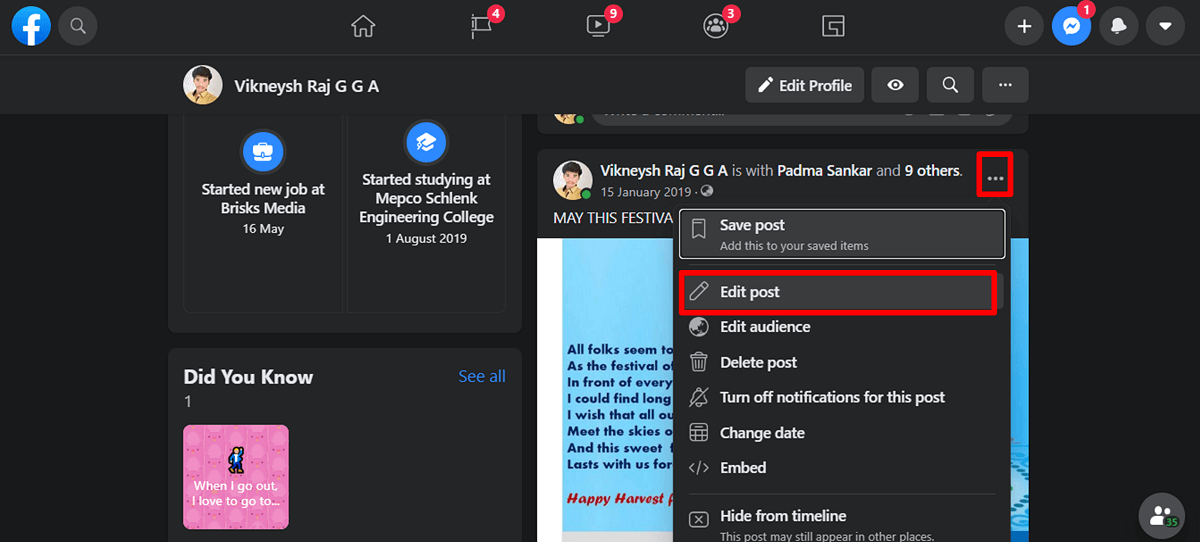
3. El Seleccione Privacidad aparecería la ventana. Escoger “Público” como la configuración de privacidad. ¡Hecho!
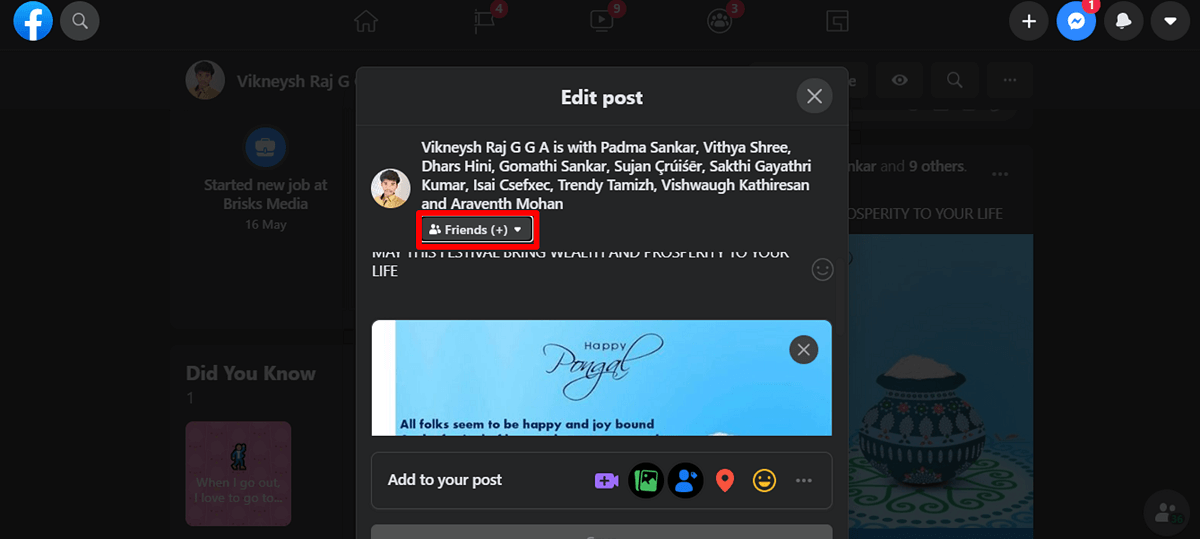
4. Una vez que haya modificado la configuración de privacidad de la publicación, haga clic en Ahorrar para guardar la publicación. La publicación se guardaría con la nueva configuración modificada, lo que permitiría que cualquier persona pudiera compartirla. Esto es útil si necesita hacer que una publicación suya anterior se pueda compartir.
Lea también: Cómo eliminar el juego Thug Life de Facebook Messenger
1. Desplácese y ubique la publicación en su línea de tiempo cuya configuración va a modificar para que se pueda compartir.
2. Para ver su línea de tiempo, toque en el Menú de la aplicación de Facebook (tres líneas horizontales en la parte superior izquierda de la pantalla de la aplicación). Entonces toca tu nombre para ver su perfil y una cronología de las publicaciones que ha realizado hasta el momento.
3. Ahora ubique la publicación en su línea de tiempo. Luego, toque en el icono de tres puntos en la esquina superior derecha de la publicación y elige el Editar post opción.
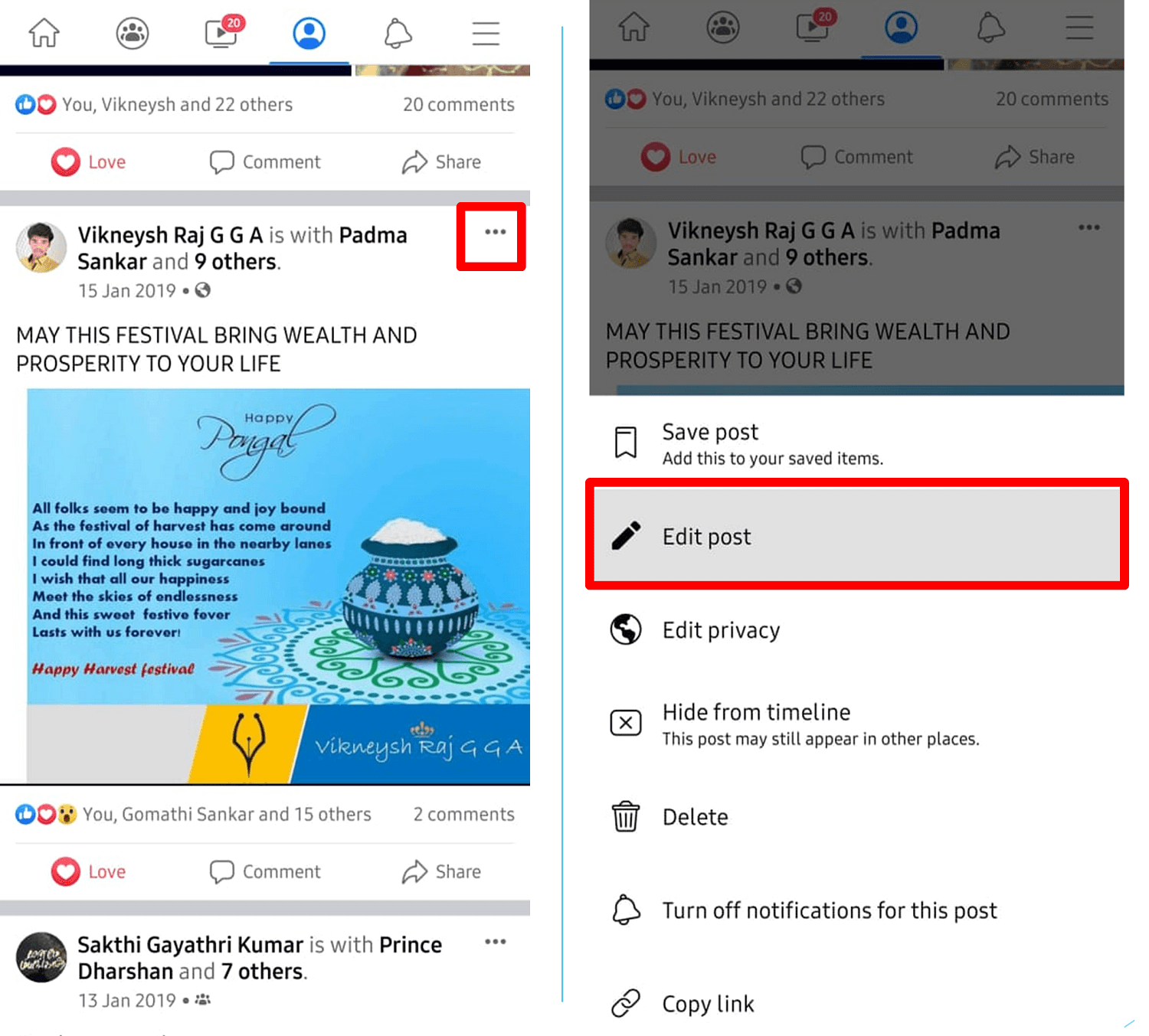
4. A continuación, toque el Opción de privacidad que indica para quién es visible la publicación. En el Seleccione Privacidad pantalla que se abre, cambie la configuración a “Público”.
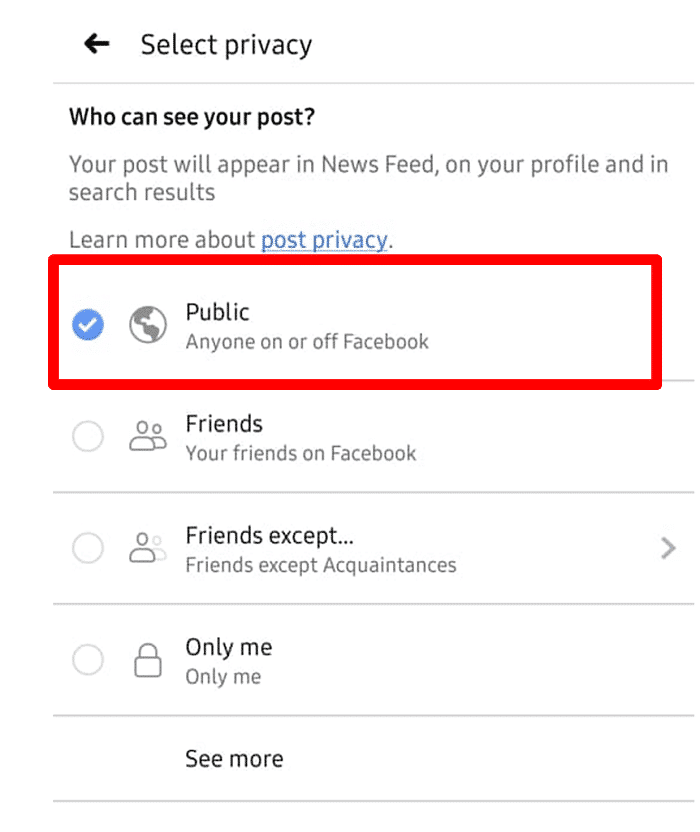
5. Ahora asegúrese de que la configuración se refleje en la opción y toque el Ahorrar botón para guardar la configuración. Ahora cualquiera puede compartir esa publicación en grupos, páginas, sus amigos o su línea de tiempo.
Lea también: ¿Cómo hacer que una página o cuenta de Facebook sea privada?
¿Por qué debería establecer “Público” como su configuración de privacidad?
Debido a un cambio reciente realizado por Facebook, ahora solo las publicaciones “Públicas” tienen el botón “Compartir”. Debe tener en cuenta que cualquier persona puede ver dichas publicaciones, incluso las personas que no figuran en su lista de amigos. Recuerda que si publicas tus publicaciones con el nivel de privacidad establecido en “Amigos”, eso evitará que tus publicaciones tengan el botón “Compartir”.
Hay diferentes formas de lograr que más personas compartan tu publicación en Facebook. Puede hacer que las personas compartan su publicación de Facebook publicando contenido que la gente quiera compartir con el mundo. Puedes lograr esto siendo humorístico, divertido o provocando pensamientos. Pedirle a la gente que comparta tu publicación también puede ayudar. Esto puede ayudar a atraer más tráfico a sus plataformas, especialmente si tiene un negocio. Publicar contenido atractivo y pegadizo es la clave para que la gente comparta tu contenido.
Para cambiar la privacidad de todas tus publicaciones antiguas de una sola vez:
1. Abra su configuración de Facebook o simplemente escriba www.facebook.com/settings en la barra de direcciones de su navegador.
2. Seleccione Intimidad. El nubajo “Su actividad”, seleccione la opción destinada a limitar la audiencia para tus publicaciones en Facebook.
Para modificar la configuración de tus futuras publicaciones:
Seleccione “¿Quién puede ver sus mensajes futuros?” opción bajo “tu actividad” en la sección Intimidad pestaña de su Configuración.
.
Esperamos que esta guía haya sido útil y que haya podido Haz que tu publicación de Facebook se pueda compartir. Actualiza tus sugerencias a través de los comentarios. Comparte este artículo con tus amigos si lo encuentras útil. Háganos saber si tiene consultas sobre esta guía utilizando la sección de comentarios a continuación.